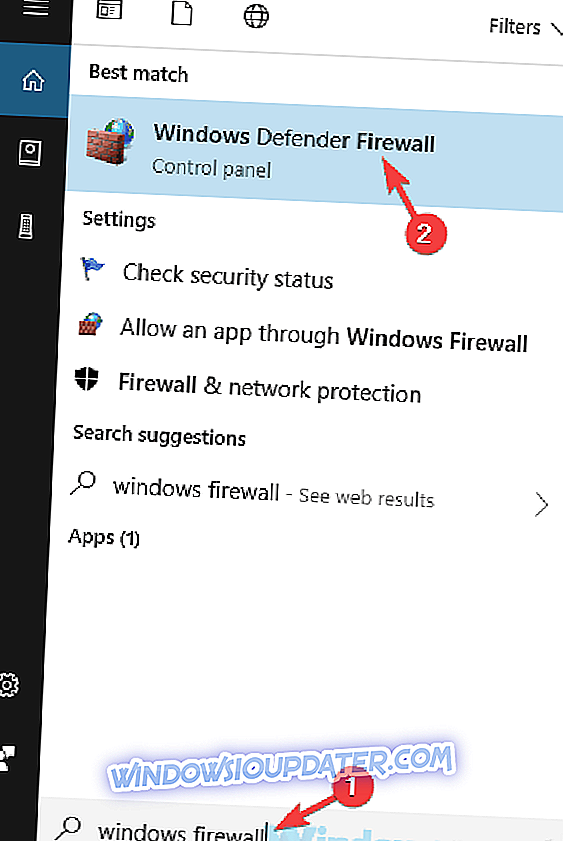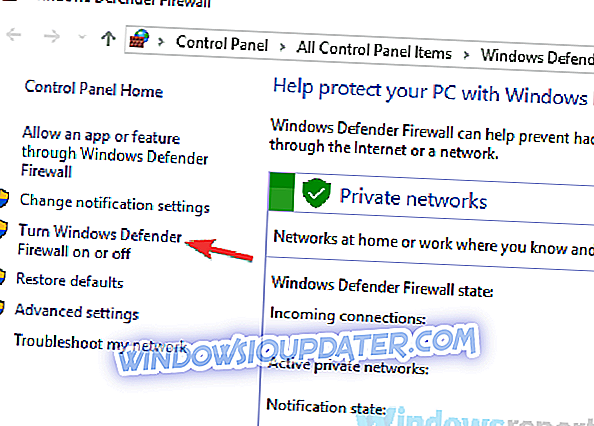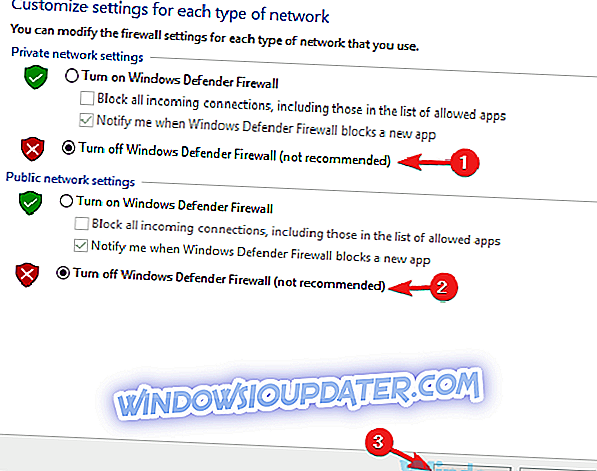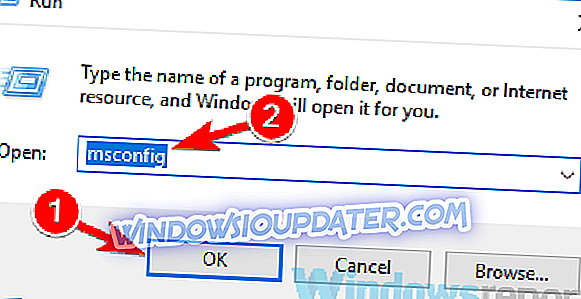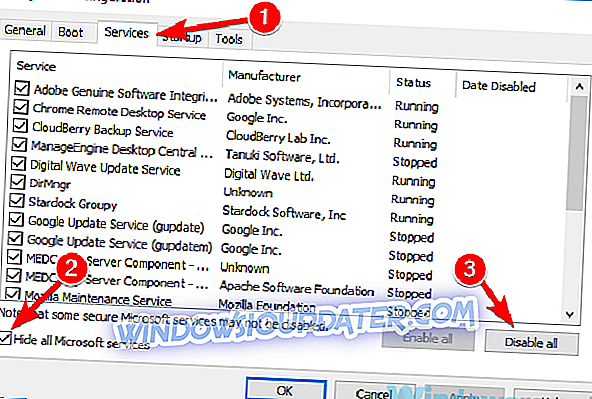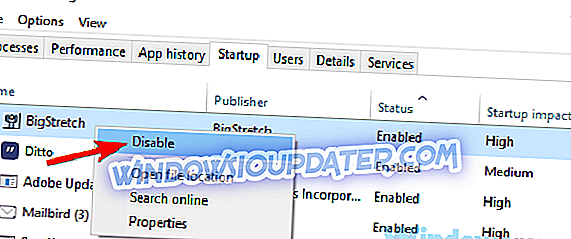Η χρήση ενός VPN είναι ένας από τους καλύτερους τρόπους για την προστασία της ιδιωτικής ζωής σας στο διαδίκτυο, ωστόσο, πολλοί χρήστες αντιμετώπισαν μήνυμα αποτυχίας πιστοποίησης VPN . Αυτό μπορεί να είναι ένα μεγάλο πρόβλημα και να σας εμποδίσει να χρησιμοποιήσετε το VPN σας, αλλά υπάρχει ένας τρόπος για να το διορθώσετε.
Τα σφάλματα VPN μπορεί να είναι προβληματικά και να μιλήσουν για σφάλματα VPN, εδώ είναι μερικά κοινά θέματα που οι χρήστες ανέφεραν:
- Ο έλεγχος ταυτότητας VPN του Cisco Anyconnect απέτυχε - Μερικές φορές αυτό το πρόβλημα μπορεί να προκύψει εξαιτίας του λογισμικού προστασίας από ιούς ή του τείχους προστασίας και για να το διορθώσετε, βεβαιωθείτε ότι έχετε απενεργοποιήσει προσωρινά τόσο το λογισμικό προστασίας από ιούς όσο και το τείχος προστασίας και ελέγξτε αν αυτό βοηθά.
- Express VPN, Nordvpn, Cisco Anyconnect VPN, έλεγχος ταυτότητας Asv OpenVPN απέτυχε - Αυτό το ζήτημα μπορεί να επηρεάσει σχεδόν οποιοδήποτε πρόγραμμα-πελάτη VPN, αλλά θα πρέπει να μπορείτε να διορθώσετε το πρόβλημα χρησιμοποιώντας μία από τις λύσεις μας.
- Ο έλεγχος ταυτότητας χρήστη VPN απέτυχε Tunnelbear - Μερικές φορές μια διεφθαρμένη εγκατάσταση μπορεί να προκαλέσει αυτό το πρόβλημα. Για να διορθώσετε το πρόβλημα, σας συνιστούμε να εγκαταστήσετε ξανά το VPN και να ελέγξετε αν αυτό βοηθά.
Ο έλεγχος ταυτότητας VPN απέτυχε, πώς να το διορθώσετε;
- Ελέγξτε το antivirus και το τείχος προστασίας
- Απενεργοποιήστε το τείχος προστασίας
- Ελέγξτε τα διαπιστευτήρια σύνδεσης
- Βεβαιωθείτε ότι δεν υπερβαίνετε τον αριθμό των συνδέσεων
- Βεβαιωθείτε ότι η υπηρεσία σας πληρώνεται
- Αλλάξτε το όνομα χρήστη και τον κωδικό πρόσβασής σας
- Επανεγκαταστήστε τον πελάτη VPN
- Εκτελέστε καθαρή εκκίνηση
- Δοκιμάστε να μεταβείτε σε διαφορετικό πελάτη VPN
Λύση 1 - Ελέγξτε το λογισμικό προστασίας από ιούς και το τείχος προστασίας

Εάν λαμβάνετε μήνυμα αποτυχίας ελέγχου ταυτότητας VPN ενώ προσπαθείτε να χρησιμοποιήσετε το πρόγραμμα-πελάτη VPN, ίσως το πρόβλημα είναι το antivirus ή το τείχος προστασίας. Το antivirus μπορεί μερικές φορές να εμποδίσει τον πελάτη VPN να λειτουργήσει και αυτό μπορεί να προκαλέσει αυτό και πολλά άλλα προβλήματα.
Για να διορθώσετε το πρόβλημα, σας συνιστούμε να ελέγξετε τις ρυθμίσεις προστασίας από ιούς και να βεβαιωθείτε ότι το VPN σας δεν αποκλείεται από το antivirus σας. Για να το διασφαλίσετε, προσθέστε το VPN στον κατάλογο εξαιρέσεων του antivirus σας. Επιπλέον, μπορείτε να δοκιμάσετε να απενεργοποιήσετε ορισμένες λειτουργίες προστασίας από ιούς ή να απενεργοποιήσετε το antivirus σας εντελώς.
Εάν αυτό δεν λύσει το πρόβλημα, ίσως να προσπαθήσετε να απεγκαταστήσετε το antivirus σας. Εάν βρίσκεστε στα Windows 10, θα προστατεύεστε από το Windows Defender ακόμα και αν καταργήσετε το λογισμικό προστασίας από ιούς τρίτου μέρους, οπότε δεν χρειάζεται να ανησυχείτε για την ασφάλειά σας.
Μόλις αφαιρέσετε το antivirus σας, ελέγξτε αν το πρόβλημα εξακολουθεί να υπάρχει. Εάν το πρόβλημα δεν εμφανίζεται πια, αυτό σημαίνει ότι το antivirus σας παρεμπόδισε. Αν ψάχνετε για ένα καλό antivirus που δεν θα παρεμβαίνει στον πελάτη VPN σας, ίσως πρέπει να εξετάσετε τη χρήση του Bitdefender . Η νέα έκδοση του 2019 έχει βελτιώσεις συμβατότητας, ώστε να μην δημιουργεί προβλήματα.
- Κάντε λήψη του Bitdefender Antivirus 2019
Λύση 2 - Απενεργοποιήστε το τείχος προστασίας
Σύμφωνα με τους χρήστες, ορισμένες φορές το μήνυμα αποτυχίας ελέγχου ταυτότητας VPN μπορεί να εμφανιστεί εάν το τείχος προστασίας σας αποκλείει τον πελάτη VPN. Για να διορθώσετε αυτό το πρόβλημα, οι χρήστες προτείνουν να απενεργοποιήσετε προσωρινά το τείχος προστασίας σας και να ελέγξετε αν αυτό επιλύει το πρόβλημά σας.
Για να απενεργοποιήσετε το τείχος προστασίας τρίτου μέρους, θα πρέπει να ανοίξετε τη σελίδα ρυθμίσεων και να βρείτε την επιλογή απενεργοποίησης. Ωστόσο, τα Windows έχουν επίσης το δικό τους τείχος προστασίας και ίσως χρειαστεί να το απενεργοποιήσετε και για να αντιμετωπίσετε αυτό το ζήτημα.
Για να το κάνετε αυτό, ακολουθήστε τα εξής βήματα:
- Πατήστε το πλήκτρο Windows + S και εισάγετε το τείχος προστασίας . Επιλέξτε Τείχος προστασίας των Windows από τη λίστα αποτελεσμάτων.
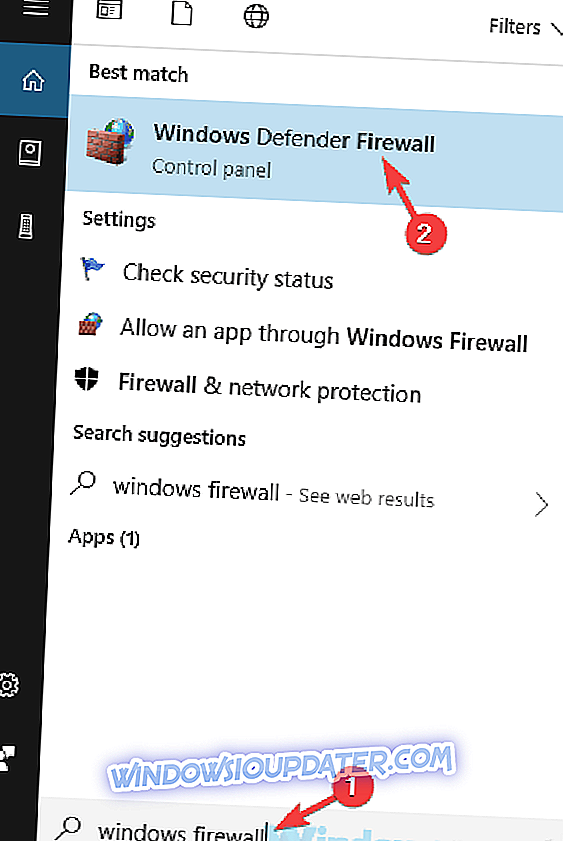
- Μόλις ανοίξει το παράθυρο του τείχους προστασίας των Windows, επιλέξτε Ενεργοποίηση ή απενεργοποίηση του τείχους προστασίας των Windows από το αριστερό παράθυρο.
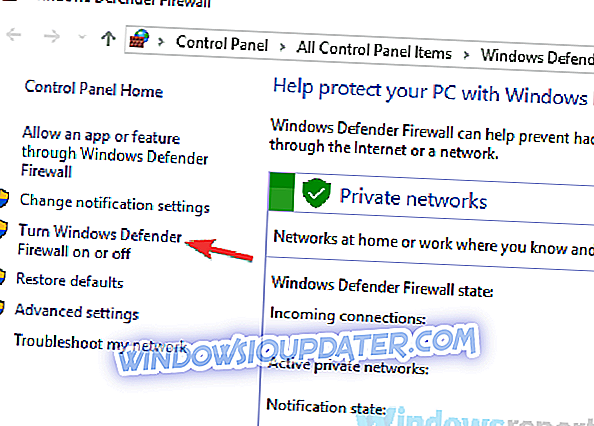
- Επιλέξτε Απενεργοποίηση τείχους προστασίας των Windows (δεν συνιστάται) τόσο για το δημόσιο δίκτυο όσο και για τα ιδιωτικά προφίλ δικτύου . Τώρα κάντε κλικ στο κουμπί OK για να αποθηκεύσετε τις αλλαγές.
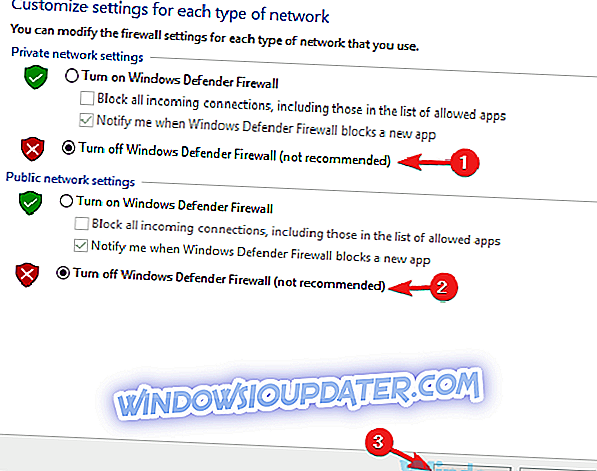
Μετά από αυτό, το τείχος προστασίας σας θα είναι εντελώς απενεργοποιημένο. Έχετε υπόψη ότι η απενεργοποίηση του τείχους προστασίας δεν συνιστάται επειδή μπορεί να αφήσει τον υπολογιστή σας σε κίνδυνο. Ωστόσο, εάν η απενεργοποίηση του τείχους προστασίας διορθώνει το πρόβλημα με το VPN, το ζήτημα πιθανότατα σχετίζεται με τις ρυθμίσεις του τείχους προστασίας, επομένως θα πρέπει να τις προσαρμόσετε ανάλογα.
Λύση 3 - Ελέγξτε τα διαπιστευτήρια σύνδεσης
Εάν το τείχος προστασίας ή το VPN δεν είναι το πρόβλημα, ίσως πρέπει να ελέγξετε τα διαπιστευτήρια σύνδεσης. Είναι πιθανό να έχετε πληκτρολογήσει εσφαλμένα το όνομα χρήστη ή τον κωδικό πρόσβασής σας και αυτό μπορεί να προκαλεί το πρόβλημά σας. Για να διορθώσετε το πρόβλημα, βεβαιωθείτε ότι έχετε ελέγξει διπλά τα στοιχεία σύνδεσης και βεβαιωθείτε ότι είναι απολύτως σωστό.
Βεβαιωθείτε ότι έχετε ελέγξει για κεφαλαία γράμματα και πεζά γράμματα, καθώς μπορεί να είναι το συνηθισμένο πρόβλημα για τα θέματα σύνδεσης.
Λύση 4 - Βεβαιωθείτε ότι δεν υπερβαίνετε τον αριθμό των συνδέσεων
Πολλοί υπολογιστές VPN σας επιτρέπουν να έχετε έναν περιορισμένο αριθμό συνδέσεων VPN τη φορά και αν υπερβείτε τον αριθμό αυτών των συνδέσεων, ενδέχεται να λάβετε μήνυμα αποτυχίας ελέγχου ταυτότητας VPN . Για να διορθώσετε το πρόβλημα, βεβαιωθείτε ότι έχετε ελέγξει όλες τις συσκευές που χρησιμοποιούν το VPN σας.
Αν έχετε πολλούς υπολογιστές και τηλέφωνα που χρησιμοποιούν την ίδια υπηρεσία VPN, δοκιμάστε να απενεργοποιήσετε το VPN σε ορισμένες συσκευές και να ελέγξετε αν αυτό λύνει το πρόβλημά σας.
Λύση 5 - Βεβαιωθείτε ότι η υπηρεσία σας πληρώνεται
Εάν δεν μπορείτε να χρησιμοποιήσετε το VPN λόγω του μηνύματος σφάλματος που εντοπίστηκε κατά την επαλήθευση VPN, είναι πιθανό το πρόβλημα να οφείλεται σε απλήρωτη υπηρεσία. Μερικές φορές μπορεί να συμβεί να ξεχάσετε να πληρώσετε για την υπηρεσία VPN και αυτό μπορεί να οδηγήσει σε αυτό και πολλά άλλα προβλήματα. Εάν παρουσιαστεί αυτό το ζήτημα, συνδεθείτε στο λογαριασμό VPN και βεβαιωθείτε ότι έχετε πληρώσει την υπηρεσία VPN.
Αν όλα είναι καλά από την άποψη της πληρωμής, μπορείτε να προχωρήσετε στην επόμενη λύση.
Λύση 6 - Αλλάξτε το όνομα χρήστη και τον κωδικό πρόσβασής σας
Αν αντιμετωπίζετε ζητήματα σύνδεσης με τον υπολογιστή-πελάτη VPN λόγω μηνύματος που απέτυχε με έλεγχο ταυτότητας VPN, το πρόβλημα ενδέχεται να είναι τα διαπιστευτήρια σύνδεσης. Αν είστε βέβαιοι ότι τα διαπιστευτήρια σύνδεσης είναι σωστά, ίσως μπορείτε να δοκιμάσετε να αλλάξετε το όνομα χρήστη και τον κωδικό πρόσβασής σας.
Είναι πιθανό ότι υπάρχει πρόβλημα με τον πελάτη VPN, αλλά ίσως μπορείτε να το διορθώσετε αλλάζοντας το όνομα χρήστη και τον κωδικό πρόσβασής σας.
Λύση 7 - Επανατοποθετήστε το πρόγραμμα-πελάτη VPN
Σύμφωνα με τους χρήστες, μερικές φορές μπορείτε να αντιμετωπίσετε μήνυμα αποτυχίας ελέγχου ταυτότητας VPN απλά επειδή η εγκατάστασή σας VPN είναι κατεστραμμένη. Αυτό μπορεί να συμβεί για διάφορους λόγους, αλλά αν θέλετε να διορθώσετε το πρόβλημα, συνιστάται η επανεγκατάσταση του προγράμματος-πελάτη VPN.
Αυτό είναι αρκετά εύκολο να το κάνετε και ο καλύτερος τρόπος να το κάνετε είναι να χρησιμοποιήσετε λογισμικό απεγκατάστασης, όπως το Revo Uninstaller . Χρησιμοποιώντας το λογισμικό απεγκατάστασης, θα καταργήσετε εντελώς όλα τα αρχεία και καταχωρήσεις μητρώου που σχετίζονται με την εφαρμογή που προσπαθείτε να καταργήσετε. Αυτό θα διασφαλίσει ότι δεν υπάρχουν υπόλοιπα αρχεία ή καταχωρήσεις μητρώου που θα μπορούσαν να παρεμβληθούν σε μελλοντικές εγκαταστάσεις.
- Αποκτήστε τώρα την έκδοση Revo Unistaller Pro
Μόλις αφαιρέσετε πλήρως τον πελάτη VPN σας, εγκαταστήστε τον ξανά και ελέγξτε αν το πρόβλημα εξακολουθεί να υπάρχει.
Λύση 8 - Εκτελέστε μια καθαρή εκκίνηση
Ορισμένες φορές τα προβλήματα με το VPN ενδέχεται να προκύψουν εξαιτίας άλλων εφαρμογών στον υπολογιστή σας. Ο υπολογιστής σας ξεκινάει με διάφορες εφαρμογές και ορισμένες φορές οι εφαρμογές αυτές μπορούν να επηρεάσουν το σύστημά σας ή το VPN σας. Για να διορθώσετε το πρόβλημα, συνιστάται να πραγματοποιήσετε μια καθαρή εκκίνηση και να απενεργοποιήσετε όλες τις εφαρμογές και τις υπηρεσίες εκκίνησης. Αυτό είναι πραγματικά πολύ απλό και μπορείτε να το κάνετε ακολουθώντας τα παρακάτω βήματα:
- Πατήστε το πλήκτρο Windows + R για να ανοίξετε το παράθυρο διαλόγου Εκτέλεση. Εισαγάγετε msconfig και κάντε κλικ στο OK ή πατήστε Enter .
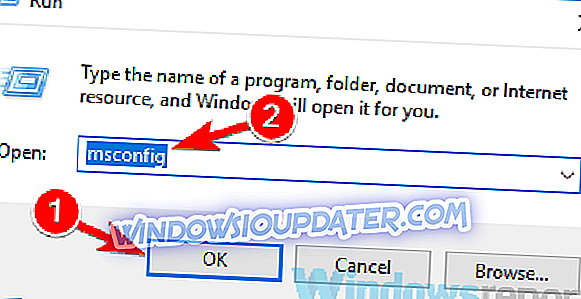
- Θα εμφανιστεί το παράθυρο διαμόρφωσης συστήματος . Μεταβείτε στην καρτέλα Υπηρεσίες και επιλέξτε Απόκρυψη όλων των υπηρεσιών της Microsoft Κάντε κλικ στο κουμπί Απενεργοποίηση όλων για να απενεργοποιήσετε όλες αυτές τις υπηρεσίες.
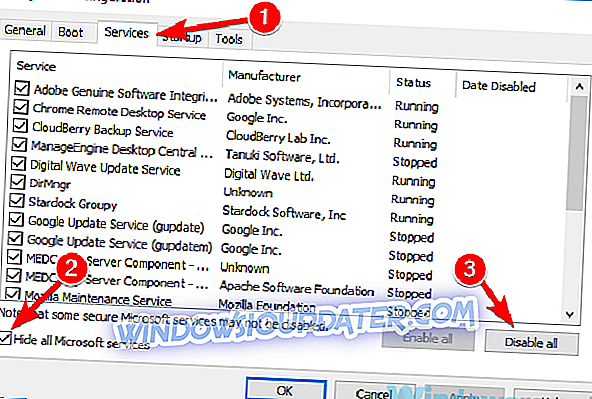
- Μεταβείτε στην καρτέλα Εκκίνηση και κάντε κλικ στην επιλογή Άνοιγμα διαχείρισης εργασιών .
- Ο υπεύθυνος διαχείρισης εργασιών θα ξεκινήσει τώρα και θα σας δείξει τη λίστα των εφαρμογών εκκίνησης. Κάντε δεξί κλικ στην πρώτη εφαρμογή της λίστας και επιλέξτε Απενεργοποίηση από το μενού. Επαναλάβετε αυτό το βήμα για όλες τις εφαρμογές εκκίνησης στη λίστα.
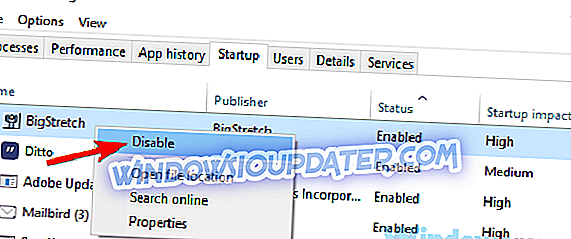
- Μόλις απενεργοποιήσετε όλες τις εφαρμογές εκκίνησης, επιστρέψτε στη ρύθμιση παραμέτρων συστήματος. Τώρα απλά πρέπει να κάνετε κλικ στο κουμπί Εφαρμογή και στο OK για να αποθηκεύσετε τις αλλαγές και να επανεκκινήσετε τον υπολογιστή σας.
Αφού γίνει επανεκκίνηση του υπολογιστή σας, ελέγξτε αν το πρόβλημα εξακολουθεί να υπάρχει. Εάν το ζήτημα δεν εμφανιστεί ξανά, είναι πιθανό να προκληθεί μία από τις εφαρμογές ή τις υπηρεσίες εκκίνησης. Για να βρείτε την αιτία, πρέπει να ενεργοποιήσετε όλες τις εφαρμογές και τις υπηρεσίες με ειδικές ανάγκες μία-μία, μέχρι να καταφέρετε να επαναδημιουργήσετε το πρόβλημα.
Έχετε υπόψη ότι θα χρειαστεί να κάνετε επανεκκίνηση του υπολογιστή σας ή τουλάχιστον αποσυνδεθείτε και συνδεθείτε ξανά για να εφαρμόσετε τις αλλαγές. Μόλις βρείτε την προβληματική εφαρμογή ή μια υπηρεσία, απενεργοποιήστε την ή καταργήστε την από τον υπολογιστή σας.
Λύση 9 - Προσπαθήστε να μεταβείτε σε διαφορετικό πελάτη VPN

Εάν άλλες λύσεις δεν μπόρεσαν να διορθώσουν το μήνυμα σφάλματος που πιστοποιήθηκε με έλεγχο ταυτότητας VPN, ίσως το πρόβλημα σχετίζεται με το πρόγραμμα-πελάτη VPN. Εάν συμβαίνει αυτό, συνιστάται να μεταβείτε σε διαφορετικό πελάτη VPN και να ελέγξετε αν αυτό λύνει το πρόβλημά σας.
Υπάρχουν πολλοί μεγάλοι πελάτες VPN στην αγορά, αλλά αν θέλετε ένα αξιόπιστο VPN για την προστασία του ιδιωτικού σας απορρήτου, θα πρέπει να δοκιμάσετε το CyberGhost VPN .
Γιατί να επιλέξετε το CyberGhost; Cyberghost για Windows- Κρυπτογράφηση AES 256-bit
- Πάνω από 3000 διακομιστές παγκοσμίως
- Μεγάλο σχέδιο τιμών
- Εξαιρετική υποστήριξη
Ο έλεγχος ταυτότητας VPN απέτυχε μπορεί να είναι αρκετά προβληματικός, αλλά ελπίζουμε ότι καταφέρατε να το επιλύσετε χρησιμοποιώντας ορισμένες από τις λύσεις μας.